In PowerPoint können Sie Ihre Fotos – egal, ob es sich um Beweisfotos (z.B. von Mängeln) oder um Fotos von einer Betriebsfeier handelt – in einem Fotoalbum zusammenfassen und dieses Fotoalbum Personen zur Verfügung stellen, die kein PowerPoint benutzen.
Fotoalbum erstellen
Klicken Sie auf der Registerkarte Einfügen in der Gruppe Bilder auf die Schaltfläche Fotoalbum.

Wählen Sie in dem folgenden Dialog den Speicherort der Fotos aus und fügen Sie die Bilder in das Fotoalbum ein.
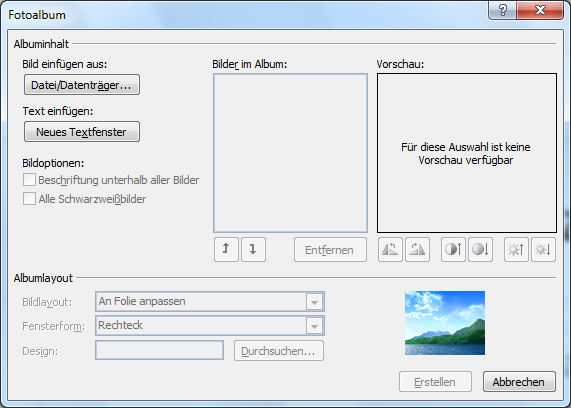
Nach dem Einfügen der Fotos in Ihr Fotoalbum können Sie eine Reihe von weiteren Einstellungen vornehmen, damit das Fotoalbum genau Ihren Vorstellungen entspricht.
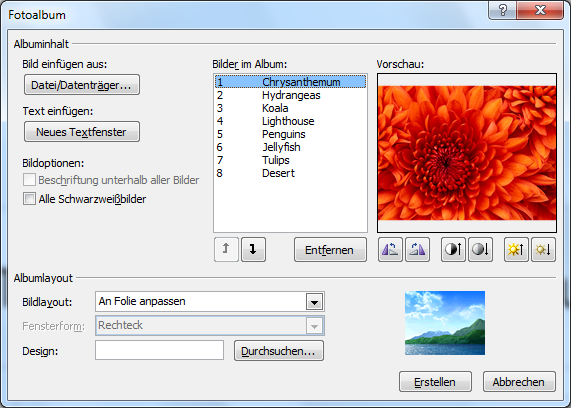
Über die Schaltfläche Neues Textfenster können Sie Textfolien in Ihr Fotoalbum einfügen, in die Sie später erläuternden Text zu Ihrem Fotoalbum schreiben können.
Im Bereich Bilder im Album können Sie über die Pfeile die Reihenfolge der Bilder verändern oder einzelne Bilder entfernen.
Mit den Schaltflächen unter der Bildvorschau stehen Ihnen einfache Bildbearbeitungsoptionen zur Verfügung. Sie können die Bilder kippen, den Kontrast und die Helligkeit verändern.
Über den Bereich Albumlayout können Sie festlegen, wie viele Bilder auf einer Folie dargestellt werden sollen und wie die Form der Bilder sein soll.
Durch den Mausklick auf die Schaltfläche Erstellen wird Ihr Fotoalbum erstellt.
Sie haben nun alle Möglichkeiten, die PowerPoint bietet, durch Animationen und Übergangseffekte ein interessantes Fotoalbum zu erstellen.
Über die Registerkarte Einfügen, Audio, Audioaufnahme können Sie gesprochene Kommentare zu den einzelnen Fotos aufnehmen – vorausgesetzt, Sie haben ein Mikrofon an Ihren PC angeschlossen.

Fotoalbum bereitstellen
Die Freude an den schönen Fotos aus dem Fotoalbum möchte man mit der Familie oder Freunden teilen. PowerPoint bietet Ihnen die Möglichkeit, aus Ihrer Präsentation ein Video zu erstellen, sodass Sie sich das Fotoalbum auch ohne PowerPoint anschauen können.
Zum Erstellen des Videos gehen Sie folgendermaßen vor:
Rufen Sie den Befehl Datei, Speichern und Senden auf. Wählen Sie unter der Option Dateitypen den Befehl Video erstellen aus und klicken Sie dann im rechten Bereich auf die Schaltfläche Video erstellen.
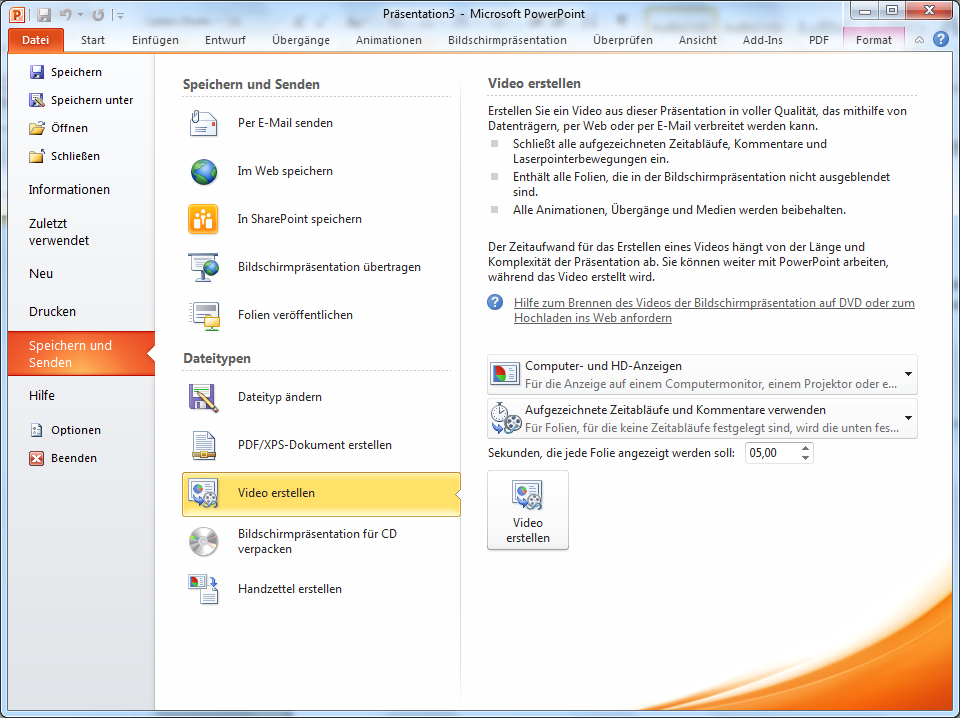
Es wird nun ein Video im .wmv-Format erstellt. Das Erstellen des Videos kann je nach Größe und Rechnerleistung einige Zeit in Anspruch nehmen. Das Format kann mit dem Windows Media Player abgespielt werden.

Klasse Tipp! Immer wieder spitze was man mit den Standard-MS-Tools alles machen kann!